(TNO) FingerSecurity cho phép người dùng tận dụng sức mạnh của tính năng quét dấu vân tay trên các smartphone Android cao cấp hiện nay, để bảo vệ các ứng dụng nhất định khỏi những cặp mắt tò mò.
Thay vì chỉ đơn thuần là bảo vệ toàn bộ thiết bị, ứng dụng FingerSecurity cho phép bạn thiết lập bảo vệ bằng dấu vân tay cho các ứng dụng cụ thể. Đây là ứng dụng hoàn toàn miễn phí cho mọi người dùng điện thoại Android, miễn là nó có trang bị đầu đọc dấu vân tay là có thể làm việc. Hiện tại, một số dòng smartphone Android được trang bị sẵn tính năng bảo vệ vân tay có thể kể đến gồm: Galaxy S5, Galaxy Note 4, HTC One Max, Sky A880...
Bài viết dưới đây sẽ minh họa khả năng của FingerSecurity trên điện thoại Galaxy S5 của Samsung, có tích hợp sẵn đầu đọc dấu vân tay.
Bước 1: Đăng ký dấu vân tay
FingerSecurity sẽ được tích hợp trong hệ thống quản lý vân tay của Galaxy S5, vì vậy người dùng phải chắc chắn dấu vân tay của mình được đăng ký với hệ thống. Nếu đã thiết lập bảo mật vân tay trước đó, bạn có thể bỏ qua bước này.
Nếu không, bạn hãy vào Settings, sau đó nhấp vào Finger Scanner rồi chọn Fingerprint manager trong menu hiện ra.
Bài viết dưới đây sẽ minh họa khả năng của FingerSecurity trên điện thoại Galaxy S5 của Samsung, có tích hợp sẵn đầu đọc dấu vân tay.
Bước 1: Đăng ký dấu vân tay
FingerSecurity sẽ được tích hợp trong hệ thống quản lý vân tay của Galaxy S5, vì vậy người dùng phải chắc chắn dấu vân tay của mình được đăng ký với hệ thống. Nếu đã thiết lập bảo mật vân tay trước đó, bạn có thể bỏ qua bước này.
Nếu không, bạn hãy vào Settings, sau đó nhấp vào Finger Scanner rồi chọn Fingerprint manager trong menu hiện ra.
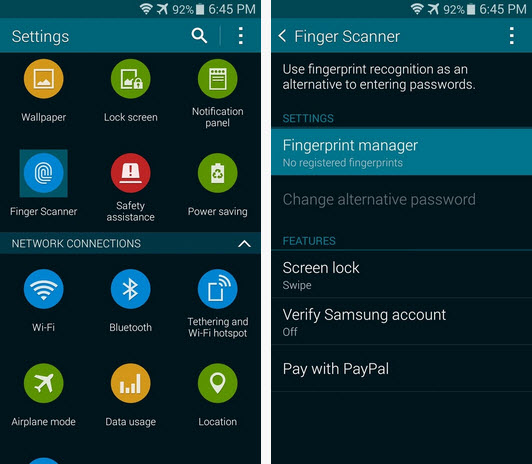 Tiến hành đăng ký dấu vân tay cho hệ thống bảo mật của điện thoại Tiến hành đăng ký dấu vân tay cho hệ thống bảo mật của điện thoại |
Bạn sẽ được yêu cầu nhập mật khẩu bảo vệ trong trường hợp dấu vân tay không thể được nhận diện. Sau đó, hệ thống sẽ hỏi bạn có muốn thiết lập bảo mật vân tay là khóa Lockscreen hay không. Bạn có thể bỏ qua điều này nếu muốn màn hình khóa sử dụng phương pháp mở khóa khác.
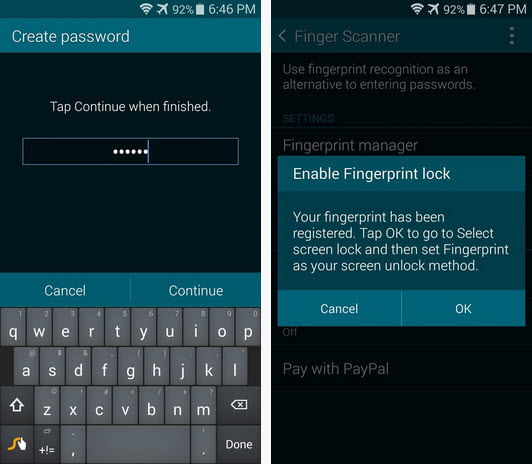 Thiết lập mật khẩu dự phòng và kích hoạt chức năng khóa bằng dấu vân tay Thiết lập mật khẩu dự phòng và kích hoạt chức năng khóa bằng dấu vân tay |
Như đã nói, FingerSecurity được cung cấp miễn phí trên Google Play do tác giả Rick Clephas tạo ra, bạn có thể dựa vào tên của nó để tìm kiếm và cài đặt vào điện thoại của mình.
Sau khi cài đặt, mở ứng dụng bạn sẽ thấy một danh sách tất cả các ứng dụng khác được cài đặt trên điện thoại của mình. Chỉ cần nhìn vào danh sách này, sau đó chuyển công tắc ở bên phải của các ứng dụng muốn bảo vệ bằng dấu vân tay sang trạng thái "On" để kích hoạt. Bạn có thể chọn nhiều ứng dụng mà mình thấy cần thiết.
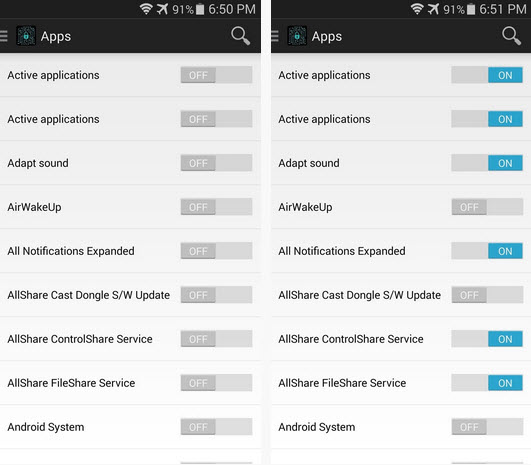
Lựa chọn các ứng dụng muốn bảo vệ bằng dấu vân tay
|
Tiếp theo, nếu muốn kích hoạt tùy chỉnh nâng cao cho ứng dụng, nhấp vào Menu và bấm Settings ở menu thiết lập hiện ra.
Kích hoạt Customize settings for each app nếu bạn muốn tùy chọn nâng cao có sẵn cho bất kỳ ứng dụng nào trong danh sách chính của FingerSecurity. Chọn Hide interface nếu bạn không muốn hiển thị một nhắc nhở người dùng quét dấu vân tay khi mở ứng dụng được bảo vệ. Ngoài ra, bạn có thể thiết lập khoảng thời gian trong phần Timeout, sau đó ứng dụng sẽ từ chối cung cấp quyền quét dấu vân tay.
Kích hoạt Customize settings for each app nếu bạn muốn tùy chọn nâng cao có sẵn cho bất kỳ ứng dụng nào trong danh sách chính của FingerSecurity. Chọn Hide interface nếu bạn không muốn hiển thị một nhắc nhở người dùng quét dấu vân tay khi mở ứng dụng được bảo vệ. Ngoài ra, bạn có thể thiết lập khoảng thời gian trong phần Timeout, sau đó ứng dụng sẽ từ chối cung cấp quyền quét dấu vân tay.
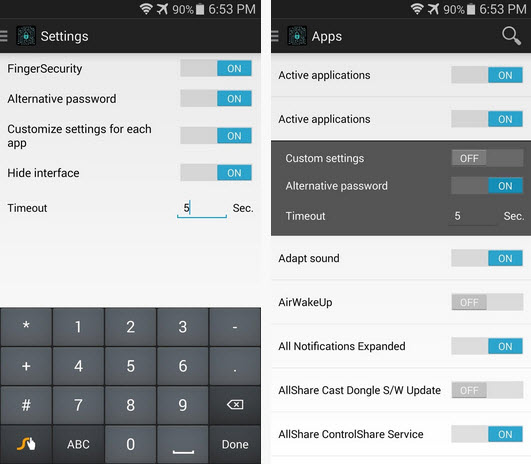 Tiến hành kích hoạt các thiết lập nâng cao cho ứng dụng Tiến hành kích hoạt các thiết lập nâng cao cho ứng dụng |
Bây giờ, chỉ cần mở bất kỳ ứng dụng mà bạn đã áp dụng bảo mật vân tay, lúc này bạn sẽ phải swipe ngón tay của mình lên đầu đọc để sử dụng nó. Những ứng dụng khác sẽ không thể sử dụng các ứng dụng này nếu như dấu vân tay của họ không được đăng ký trước đó (bước 1).




Bình luận (0)